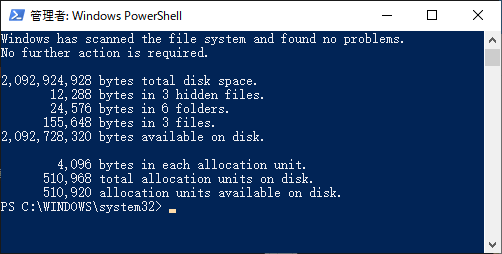-
![]() Windows向けデータ復旧
Windows向けデータ復旧
- Data Recovery Wizard Free購入ダウンロード
- Data Recovery Wizard Pro 購入ダウンロード
- Data Recovery Wizard WinPE購入ダウンロード
- Partition Recovery購入ダウンロード
- Email Recovery Wizard購入ダウンロード
- おまかせデータ復旧サービス
概要:
SanDiskのSDカードは、デバイスのストレージ容量を拡張したい場合に便利です。お使いのSDカードに「サポートされていない」エラーが表示されている場合、修正が必要な問題がある可能性があります。この記事では、サポートされていないSanDisk SDカードのエラーを修正する効果的な方法をご紹介します。
SDカードにサポートされていないエラーが表示されることがあります。 ほとんどの場合、サポートされていないSDカードのエラーはファイルシステムの問題によって引き起こされますが、論理エラーやウイルスもサポートされていないSDカードを引き起こす可能性があります。
このエラーを正常に解決するための実践的な修正方法を集めました。 あなたは、SDカードから失われたデータを修復し、回復することができるようになります。 お使いのデバイスに関係なく、これらの解決策は効果的にすべてのデータを復元するのに役立ちます。
まず、サポートされていないSanDisk SDカードエラーが発生する理由を詳しく説明します。
このエラーが表示された場合、お使いのデバイスがSanDiskのSDカードをサポートしていないことを意味します。
以下は、このエラーを引き起こす要因です:
不良セクター:破損または損傷したセクターは「不良セクター」として知られています。 不良セクターはハードドライブやSDカードなどのストレージに存在します。 時間の経過とともに、SDカードは永久に動作しなくなります。
ファイルシステムエラー:ファイルシステムとSDカードの破損により、SDカードにアクセスできなくなります。
Rawファイルシステムエラー:コンピュータがRawファイルを認識しません。 SDカードのファイルがRAWファイルに変更されると、Windowsはデバイスを開けなくなります。
ウイルス感染:コンピュータにウイルスやマルウェアが存在したり、ウイルス攻撃を受けたりすると、SDカードが使用できなくなります。
SDカードの不適切な使用:SDカードが不適切に使用されると、破損する可能性があります。
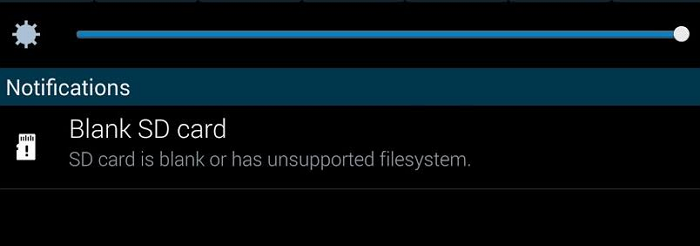
SanDiskSDカードにアクセスする際に同じ問題が発生する場合は、次のセクションの指示に従ってください。「サポートされていないSanDiskSDカード」エラーの実際の修正方法をお見せします。
このセクションでは、いくつかの修正方法をご紹介します。 すべての方法にステップバイステップのガイドが用意されています。 最良の結果を得るために、各プロセスに従ってください。 このエラーには6つの効果的な修正方法があります:
SanDisk SDカードの「不良セクター」修復を実行し、データを保存するには、まずこれらのドライブエラーをスキャンして修正することができます。
EaseUS Partition Master Freeは、不良セクターとファイルシステムエラーをチェックするのに役立 つ効果的なツールです。 この強力なディスクコピーソフトウェアは、破損セクターをスキップしてハードドライブの完全コピーを作成することができます。
ステップ1. EaseUS Partition Masterを起動し、パーティションを右クリックし、「チェック」>「ファイルシステムをチェック」を選択します。
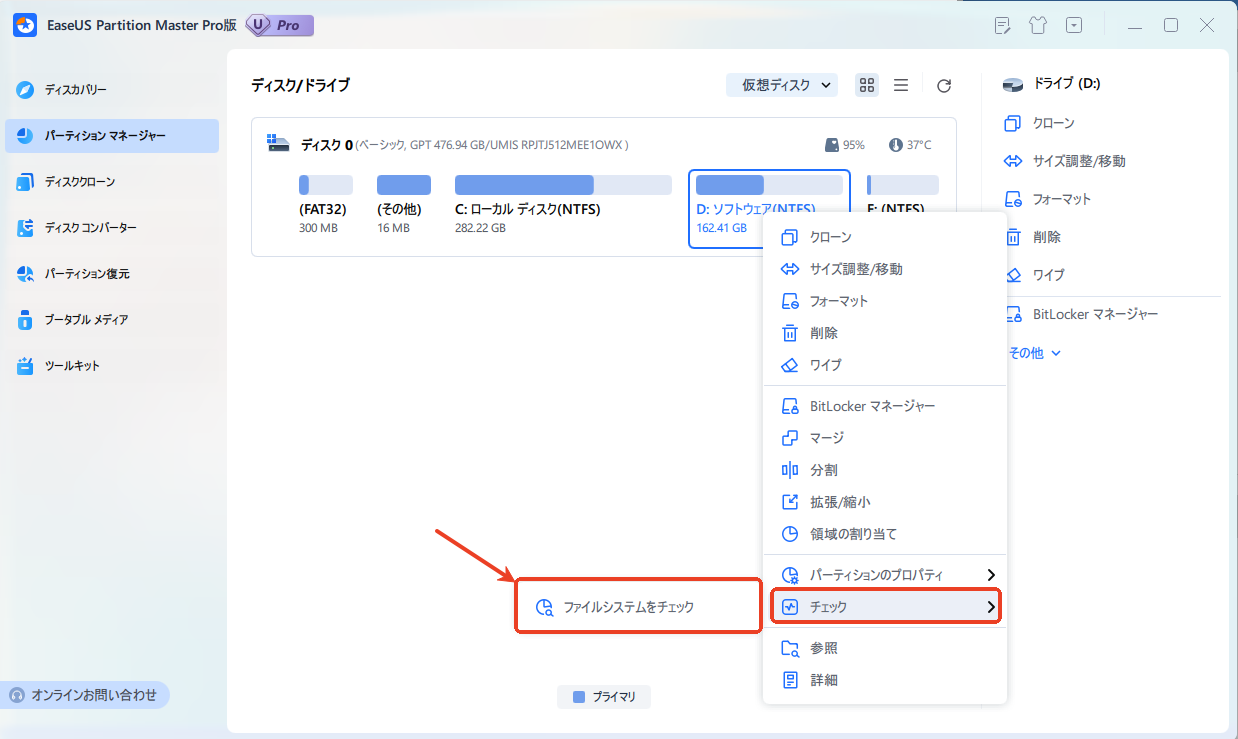
ステップ2. 確認画面が表示され、「エラーが見つかったら修正する」にチェックを入れて「開始」します。
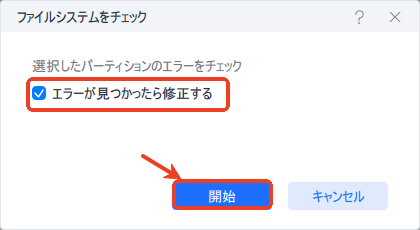
ステップ3. サーフェステストが正常に完了するまでお待ちください。
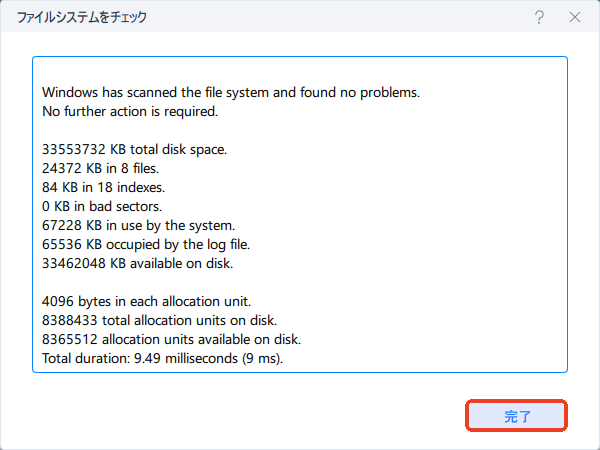
不良セクターのあるHDDを健全なハードドライブに簡単に更新し、クローンを作成するには、このディスクコピーソフトウェアをダウンロードして使用してください。
Windowsが「サポートされていないSanDiskSDカード」エラーを表示する場合、SDカード上でCHKDSKコマンドを実行することができます。
注:このエラーを修正する場合、保存されたファイルは永久に削除されます。SDカードがコンピュータに接続されていることを確認してから、次の手順を実行してください:
ステップ1.まず、「Windows + R」キーを押し、「ファイル名を指定して実行」に「cmd」と入力し、コマンドプロンプトを開きます。
ステップ2.右クリックでcmdを選択し、「管理者として実行」を選択します。
ステップ3.コマンドウィンドウで、「CHKDSK C: /F/R/X」コマンドを入力します。ここで 「C」はSDカードのドライブレターです。
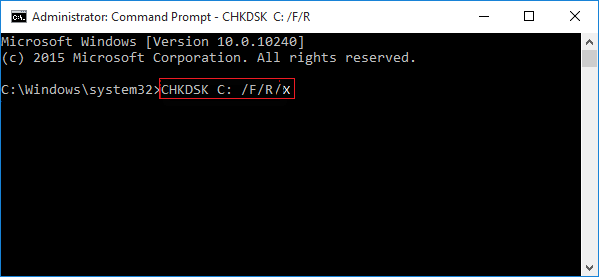
ステップ4.コマンドを入力したら「Enter」を押します。
「chkdsk」指令を実行するには具体的にどう操作すればいいでしょうか?また、他のドライブエラーチェック、修復する方法はあるでしょうか?それについて皆さんに紹介します。
スマートフォンでもパソコンでも、端末を再起動しましょう。 ここでは、スマートフォンやパソコンを再起動する方法を説明します。
ステップ1.「電源」ボタンを押してデバイスをシャットダウンし、「オプション」メニューが表示されるまでボタンを押し続けます。
ステップ2.利用可能なオプションに応じて、「シャットダウン」または「再起動」オプションを選択します。
ステップ3.デバイスが自動的に(または手動的に)再起動します。この方法でSanDisk SDカードのエラーが修正されるはずです。
このエラーを解決するには、SDカードをアンドロイドに再挿入することもできます。以下の手順に従ってください:
ステップ1.携帯電話の電源を切り、SDカードを抜きます。
ステップ2.SDカードを取り外します。カードが汚れていないか確認します。汚い場合は、SDカードをクリーニングします。

ステップ3.SDカードをSDカードスロットに戻した後、SDカードを携帯電話に挿入します。
ステップ4.携帯電話の電源を入れ、SDカードにアクセスできるか確認します。
お使いのデバイスのオペレーティングシステムがSDカードを検出しない場合は、SanDiskのSDカードを別のデバイスに接続して読み取り可能かどうかを確認してください。 カードリーダーまたはUSBポートに何らかの問題がある可能性があります。 また、別のカードリーダーを使ってSDカードを接続してみることもできます。
別のオプションは、SDカードの複雑なエラーを修正するためにSanDiskのSDカードをフォーマットすることです。 SDカードをフォーマットするための専門的なツールは、EaseUS Partition Masterです。それは使いやすく、ワンクリックするだけで、再びファイルを保存するためにSDカードを使用することができます。 ディスクのパーティション問題を解決するために、それをダウンロードしてください。
手順1.ソフトを運行して、初期化したいうSDカードを右クリックして、「フォーマット」を選択します。

手順2.ここでフォーマットの詳細をチェックしてから、「OK」をクリックします。

手順3.「ターゲットパーティションのデータは消去されます。」という提示メッセージが表示されます。フォーマットプロセスを進むには「OK」をクリックします。

手順4.最後に、画面上部にある保留中の操作をクリックして、待機中の操作を確認します。待機中の操作が間違っていない場合は、「適用」をクリックして、フォーマットプロセスを開始します。

「サポートされていないSanDiskSDカード」エラーが表示された場合、お使いのデバイスがSDカード内のデータにアクセスできないことを意味します。 不良セクター、ファイルシステムエラー、RAWファイルシステム、ウイルス感染、SDカードの不適切な使用がこのエラーの原因です。
しかし、このエラーを修正する簡単な方法がいくつかあります。 上記の6つの修正方法のいずれかを適用することができます。 問題を確認すれば、再びファイルにアクセスできるようになります。
関連文章:
1.AndroidでサポートされていないSDカードをフォーマットする方法は?
ここに記載されている手順は、AndroidでSDカードをフォーマットするためにも使用できます。
2.SDカードがサポートされていません。
「サポートされていないSanDiskSDカード」というエラーは、不良セクター、ファイルシステムエラー、RAWファイルシステム、ウイルス感染、SDカードの不適切な使用によって発生します。
3.SanDisk SDカードが認識されないのはなぜですか?
SanDisk SDカードエラーの原因となる様々な要因は、破損したSDカード、ファイルシステムの破損、SDカードにドライブ文字が割り当てられていないことです。
高機能なディスク管理

Partition Master Professional
一番使いやすいディスク管理ソフトで、素人でもディスク/ パーティションを自由に変更できます!